
时间:2021-08-01 05:54:45 来源:www.win10xitong.com 作者:win10
很多网友在用win10系统进行工作的时候,遇到了win10输入法只能打出字母不能打汉字的问题,并且绝大部分的网友都不知道该怎么处理win10输入法只能打出字母不能打汉字的问题。那能不能自己就处理这个win10输入法只能打出字母不能打汉字的问题呢?其实我们只需要这样简单的设置:1.先打开电脑,右击此电脑;然后点击管理;2.之后依照路径系统工具-任务计划程序-任务计划程序库-Microsoft-Windows打开就可以解决了,如果各位网友还是一头雾水,那我们再来详细的学习一下win10输入法只能打出字母不能打汉字的具体处理办法。
小编推荐系统下载:萝卜家园Win10专业版
Win10输入法只能打字母不能打汉字。
1.先打开电脑,右键点击这台电脑;然后点击管理;
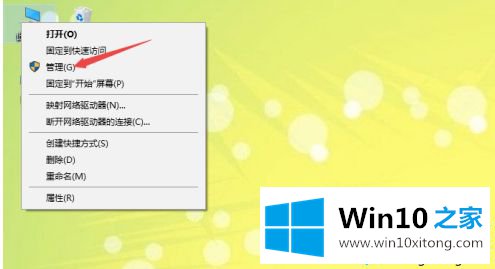
2.然后按照路径打开系统工具-任务调度器-任务调度器库-微软-Windows;

3.然后点击TextServicesFramework;
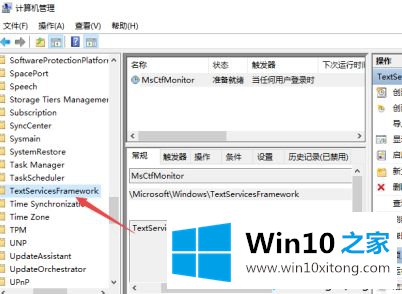
4.然后点击MsCtfMonitor在右边的界面;

5.右键单击并选择启用。
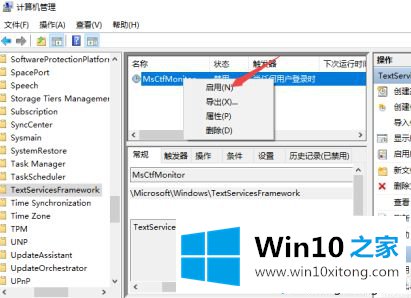
以上是win10输入法只能打字母不能打汉字的解决方案。遇到这种情况的用户可以按照以上步骤操作,希望对大家有所帮助。
最后给大家总结一下,今天的内容就是win10输入法只能打出字母不能打汉字的具体处理办法,如果你还需要下载电脑系统,请继续关注本站